 マニュアル
マニュアル ダッシュボードの上部管理メニューバー
ワードプレスにログインすると、ダッシュボードの上部に「上部管理メニューバー」が現れます。他のページを開いたり、投稿を開いても「上部管理メニューバー」が出ています。(各サイトのアドレスにwp-loginを入力してもワードプレスにログインできま...
 マニュアル
マニュアル  マニュアル
マニュアル 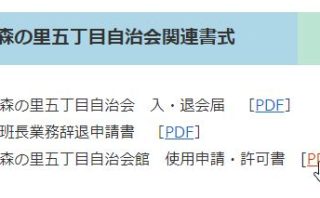 マニュアル
マニュアル  マニュアル
マニュアル  アイデア・ノウハウ
アイデア・ノウハウ  アイデア・ノウハウ
アイデア・ノウハウ  アイデア・ノウハウ
アイデア・ノウハウ  マニュアル
マニュアル  マニュアル
マニュアル